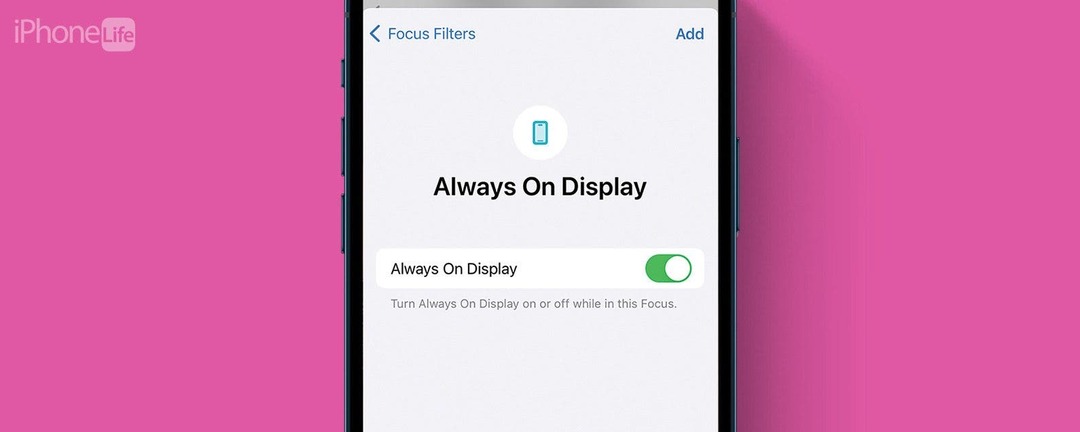
* Овај пост је део иПхоне ЛифеБилтен Тип дана. Пријави се. *
Алваис Он Дисплаи на иПхоне-у је одлична функција за могућност да видите време, виџете и обавештења чак и када ваш уређај не ради. Међутим, ако желите да се Алваис Он Дисплаи укључује само у одређено време, можете га подесити да се аутоматски искључује и укључује са различитим фокусима.
Зашто ће вам се свидети овај савет:
- Штедите батерију када вам није потребан Алваис Он Дисплаи.
- Смањите ометања током одређених фокуса тако што ћете искључити екран.
Користите филтере за фокус да бисте укључили опцију Увек на екрану на иПхоне-у
Системски захтеви
Овај савет ради на иПхоне 14 Про и Про Мак и иПхоне 15 Про и Про Мак и захтева иОС 16 или новији. Сазнати како се ажурирати на најновију верзију иОС-а.
Можете да подесите Алваис Он Дисплаи да се искључи или укључи са одређеним фокусима. На пример, ако желите да смањите ометања вашег уређаја док сте на послу, можете да га подесите да се искључи када се ваш фокус на послу активира. За више иПхоне савета и трикова, обавезно
пријавите се за наш бесплатни савет дана билтен! Сада, ево како да укључите Алваис Он Дисплаи на основу вашег фокуса:
Откријте скривене функције вашег иПхоне-а
Добијајте један дневни савет сваког дана (са снимцима екрана и јасним упутствима) како бисте могли да савладате свој иПхоне за само један минут дневно.
- Отвори Апликација за подешавања и додирните Фоцус.
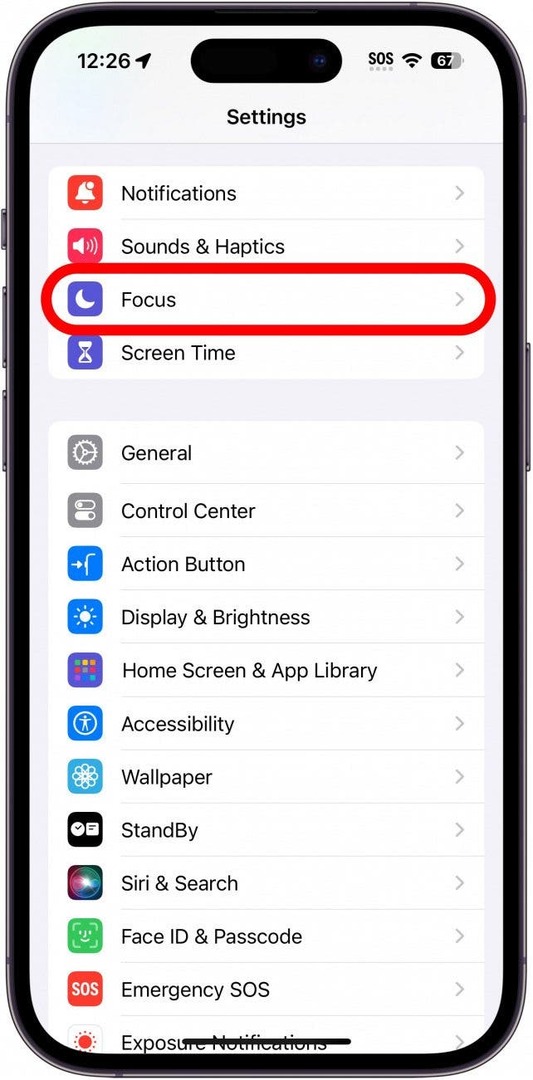
- За овај пример, користићу свој Фокус на послу, али ово би требало да функционише за било који фокус (искључујући режим спавања јер режим спавања искључује екран без обзира да ли користите Алваис Он Дисплаи или не).
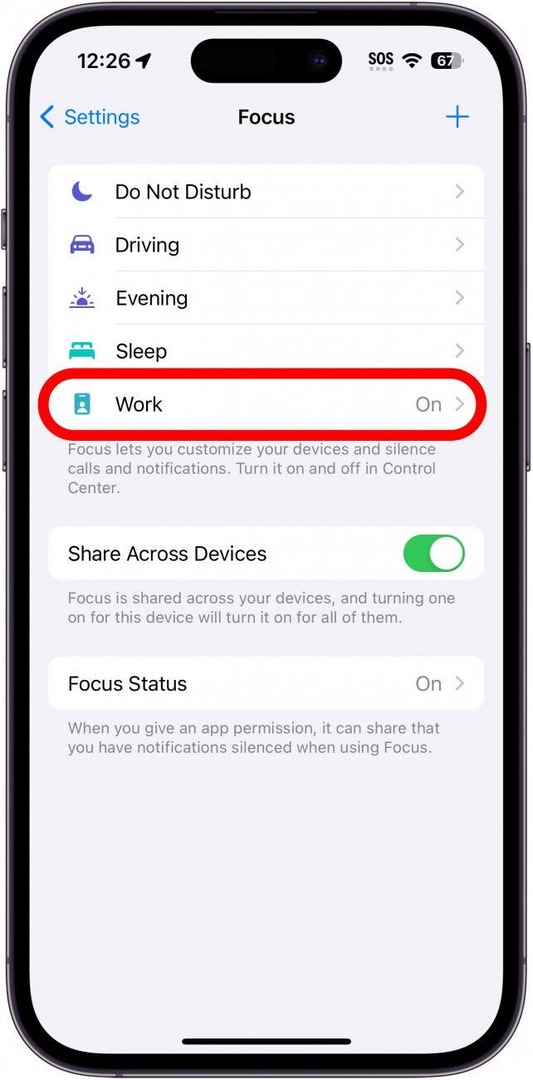
- Померите се надоле и додирните Додај филтер.
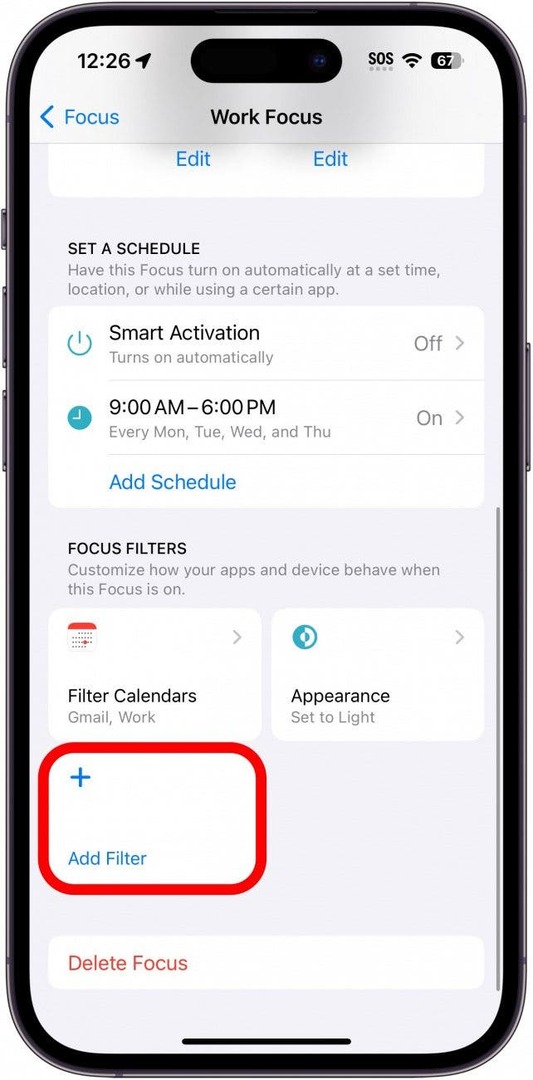
- Славина Увек на екрану.
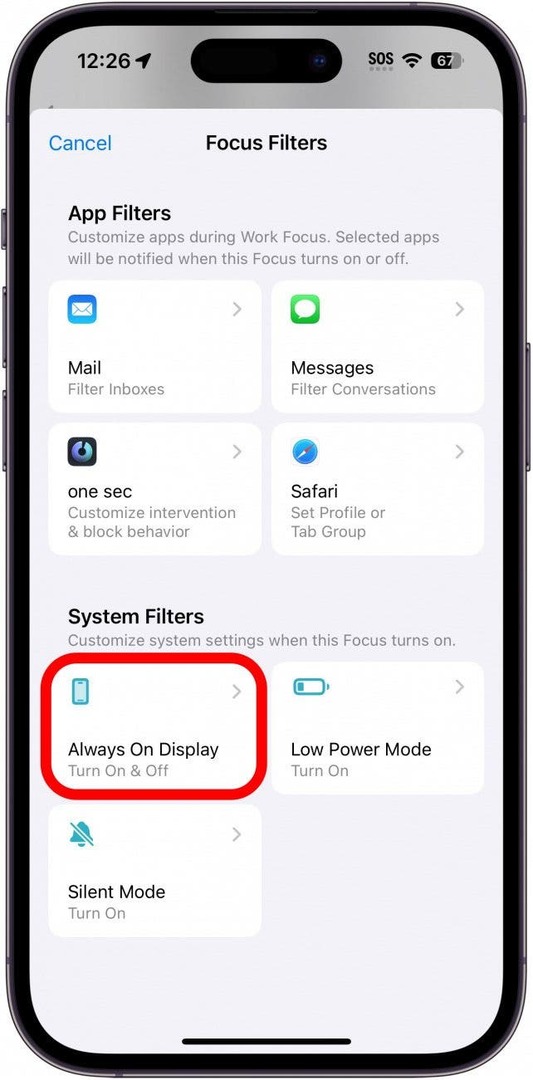
- Ако желите да се ваш Алваис Он Дисплаи укључи са овим фокусом, оставите прекидач укључен. Ако желите да се Алваис Он Дисплаи искључи са овим фокусом, додирните прекидач да бисте га онемогућили.
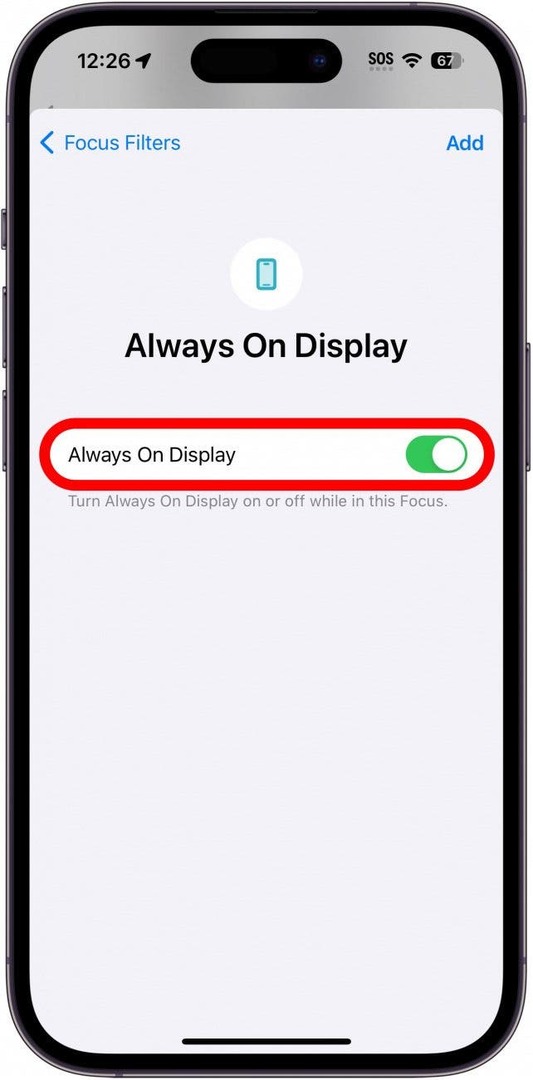
- Славина Додати.
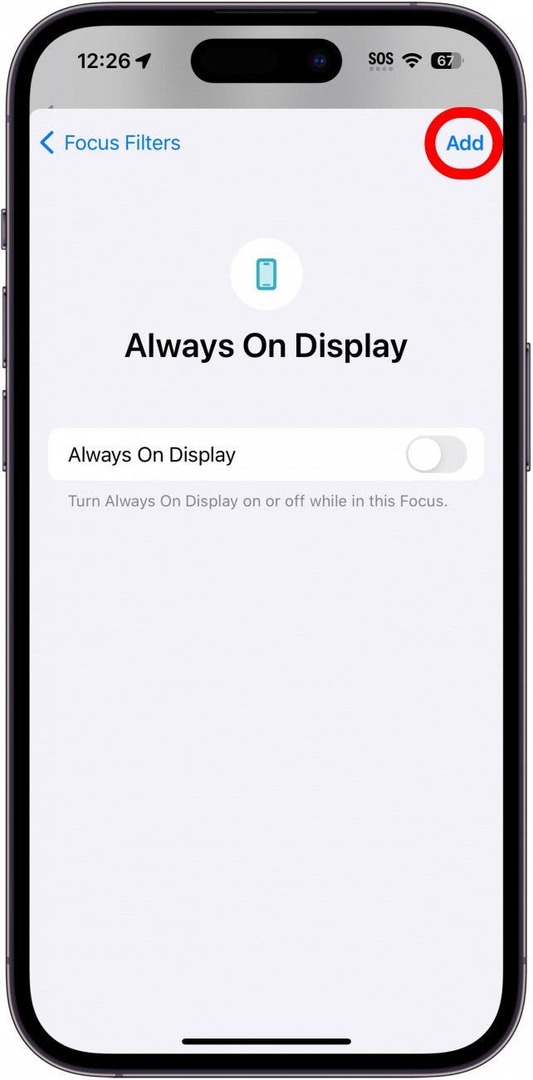
- Да бисте избрисали филтер или прилагодили његова подешавања, једноставно га додирните испод Фоцус Филтерс.
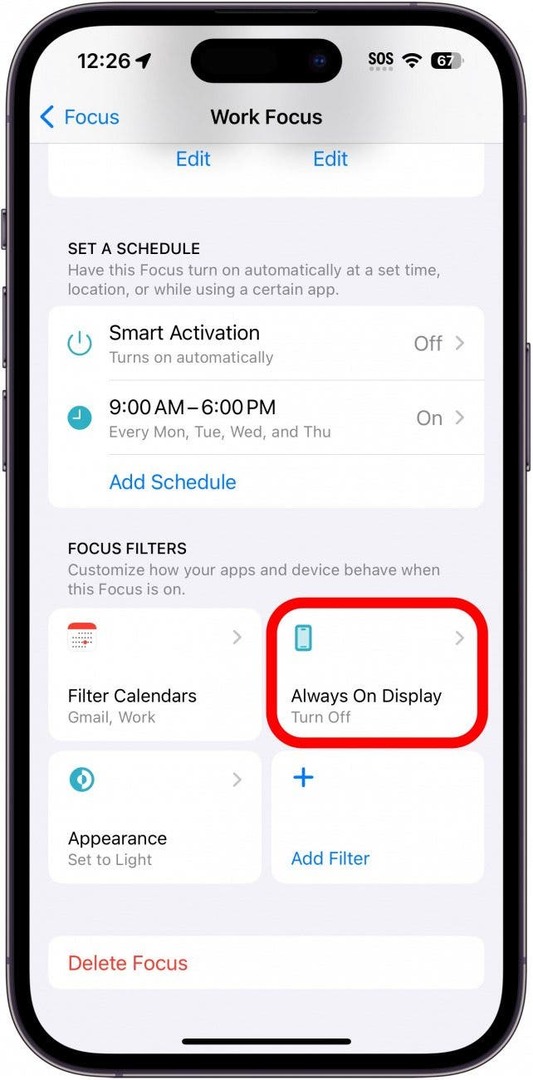
- Овде можете да омогућите или онемогућите филтер, промените да ли желите да Алваис Он Дисплаи буде укључен или искључен или да потпуно избришете филтер.
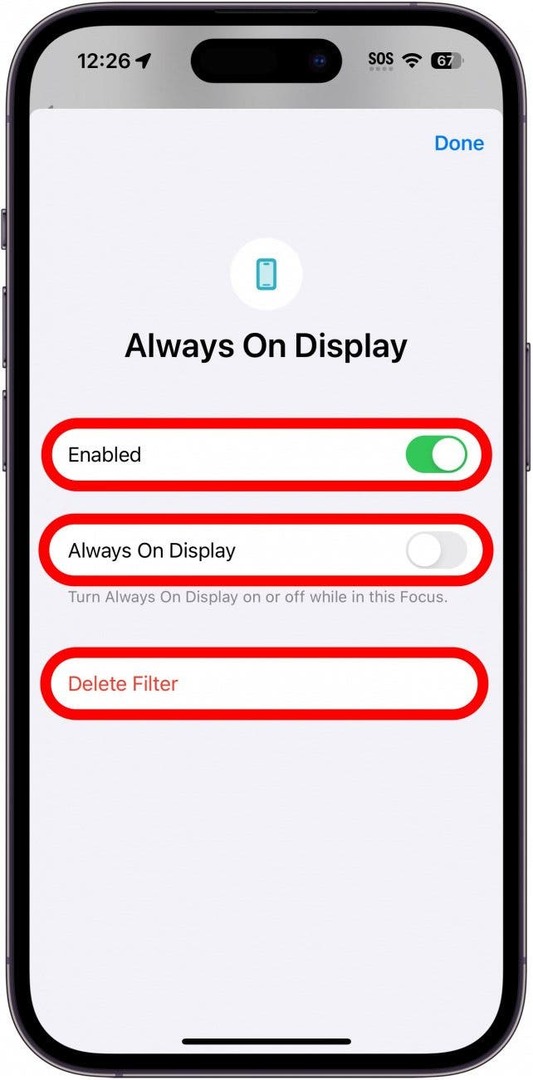
Белешка
Алваис Он дисплаи неће радити ако је ваш телефон у режиму ниске потрошње енергије. Мораћете искључите режим ниске потрошње пре употребе овог савета.
Када је ваш филтер омогућен, Алваис Он Дисплаи ће се деактивирати када се овај фокус укључи. Следеће, сазнајте како затамнити Алваис Он Дисплаи ако сматрате да је превише светло за вас.